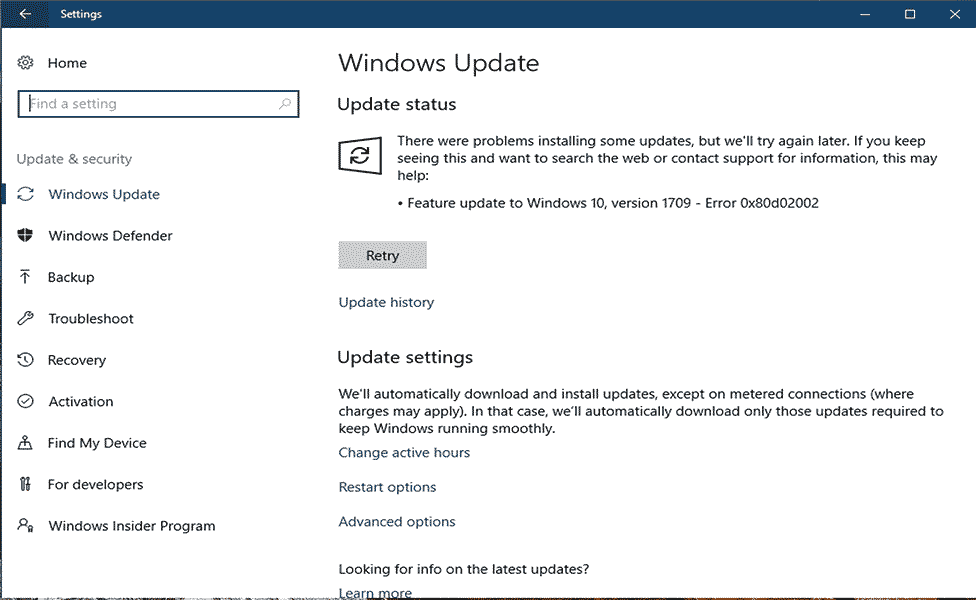 Aqui estamos nós com outro erro de atualização 0x80d02002 em conflito no Windows 10 versão 1803. Eu recebi este erro de atualização ao lidar com o Windows 10 Fall Creators Update no meu laptop Windows 10.
Aqui estamos nós com outro erro de atualização 0x80d02002 em conflito no Windows 10 versão 1803. Eu recebi este erro de atualização ao lidar com o Windows 10 Fall Creators Update no meu laptop Windows 10.
Sempre que eu tentei fazer o download dessa atualização, levei mais de uma hora para preparar e, em seguida, o processo de instalação foi iniciado, mas todo o processo ficou preso em 79% com um código de erro 0x80d02002.
A Atualização dos criadores de outono do Windows 10 está disponível para download para os dispositivos que passaram nos requisitos mínimos. Você pode ver a atualização automática em Configurações -> Atualização e Segurança.
Muitos outros usuários do Windows 10 receberam a notificação de atualização no canto inferior direito da área de trabalho, mostrando uma mensagem “Atualização de recursos do Windows. Está pronto para instalar etc. ”
Agora, chegando ao ponto, como corrigir 0x80d02002 no Windows 10? Eu apliquei várias correções para superar esse erro de atualização irritante e instalei a atualização sem nenhum tipo de erro. Portanto, basta seguir as correções fornecidas uma a uma e verificar o problema depois de aplicar cada uma delas.
Correção 1: corrija as configurações regionais e de idioma
Caso as configurações regionais e de idioma do sistema não estejam corretas, o serviço do Windows Update pode lançar uma mensagem de erro e, sem definir as configurações regionais e de idioma, você nunca fará o download da atualização disponível.
Siga os passos abaixo para corrigir este problema:
Passo 1: Clique no botão Iniciar e, em seguida, vá para o Painel de Controle
Passo 2: Em seguida, clique no Relógio, Idioma e Região -> e, em seguida, Região.
Passo 3: Abaixo da guia Formato -> menu suspenso Formato -> selecione o inglês (Reino Unido).
Passo 4: nesta etapa, adicionaremos seu idioma. Para fazer isso, clique em Preferências de idioma -> Adicionar um idioma e adicione um idioma. Depois de adicionar o idioma, clique nele e depois em Mover para cima para defini-lo como seu primeiro idioma. Por fim, saia da janela de idiomas.
Passo 5: agora, retorne à janela Região e clique em Configurações adicionais. Aqui você deve verificar se os valores são os mesmos.
Passo 6: Nesta etapa, vamos definir a localização. Abra a janela Região e clique no local, selecione seu país como o local da residência e clique em OK.
Por fim, tente instalar a atualização.
Correção 2: Execute a ferramenta de solução de problemas do Windows Update
A solução de problemas do Windows Update é uma das maneiras eficazes de se livrar de qualquer erro do Windows Update. É por isso que é recomendável aplicar a Solução de problemas do Windows Update uma vez e tentar atualizar o sistema Windows novamente.
Vá para as Configurações do Windows pressionando Windows + I e vá para Atualização e segurança, em seguida, Solucione problemas.
Agora escolha a atualização do Windows e execute o solucionador de problemas
Esse solucionador de problemas verificará e corrigirá todos os problemas relacionados ao Windows Update.
Depois de concluir as etapas de solução de problemas, verifique as atualizações.
Leia também: Topo 5 soluções dois fixar Erro de atualização do Windows 10 0x800703F1 e Make sistema erro Grátis!
Correção 3: Tente após redefinir os componentes do Windows Update manualmente
Às vezes, devido à corrupção dos componentes do Windows Update, o usuário não consegue instalar o Windows Update. Para superar esse problema, você precisa redefini-los manualmente. Siga os passos abaixo indicados cuidadosamente:
Passo 1: primeiro você tem que abrir o prompt de comando com privilégio de administrador. Para fazer isso, pressione o Windows e o X do teclado e escolha o prompt de comando (Admin) no menu.
Passo 2: Depois de abrir o prompt de comando, agora você tem que executar os comandos abaixo indicados um por um. Pressione a tecla Enter após cada um dos comandos para executar esses comandos separadamente.
net stop wuauserv
net stop cryptSvc
net stop bits
net stop msiserver
ren C:\Windows\SoftwareDistribution SoftwareDistribution.old
ren C:\Windows\System32\catroot2 catroot2.old
net start wuauserv
net start cryptSvc
net start bits
net start msiserver
pause
Depois de executar todos os comandos acima, saia do prompt de comando e tente instalar as atualizações disponíveis novamente.
Correção 4: desative a VPN e o proxy
Às vezes, o erro de atualização do Windows 0x80d02002 pode aparecer devido ao problema de conectividade. Neste problema, a desativação da VPN e do proxy pode ajudá-lo. Para fazer isso, você precisa desinstalar qualquer cliente VPN e depois reiniciar o computador. Siga os passos abaixo indicados:
Pressione o Windows + R para abrir a caixa de diálogo de execução.
Na caixa de diálogo de execução, digite inetcpl.cpl e pressione Enter.
Em seguida, navegue até a guia Connection e clique em Configurações da LAN.
Depois, verifique automaticamente as configurações e desmarque outras opções.
Por fim, verifique as atualizações disponíveis do Windows novamente.
Correção 5: Desabilitar todos os serviços de terceiros
Abra a caixa de diálogo de execução (pressione o Windows + R), digite msconfig e pressione a tecla Enter. A janela Configuração do sistema será exibida.
Agora, navegue até a guia Serviços.
Nesta etapa, você deve verificar a opção Ocultar todos os serviços da Microsoft. Isto irá apresentar na parte inferior dessa janela.
Em seguida, clique no botão Disable all e clique em Apply -> OK.
Depois disso, reinicie o seu computador.
Isso manterá seu computador ou laptop no estado de inicialização limpa.
Conclusão
Assim, espera-se que, após aplicar as correções acima, o seu computador esteja atualizado e livre de erros. Depois de corrigir este problema de atualização, agora você deve verificar o seu PC com uma ferramenta profissional de reparo de erros do PC.
Este software irá ajudá-lo a tornar o seu sistema livre de erros e rápido, sem a necessidade de aplicar qualquer coisa manualmente. Ele irá corrigir vários erros de PC relacionados aos arquivos DLL, chaves de registro, problemas de driver e muito mais.
Por isso, é recomendável fazer uma varredura completa do seu sistema usando essa ferramenta.
Hardeep has always been a Windows lover ever since she got her hands on her first Windows XP PC. She has always been enthusiastic about technological stuff, especially Artificial Intelligence (AI) computing. Before joining PC Error Fix, she worked as a freelancer and worked on numerous technical projects.